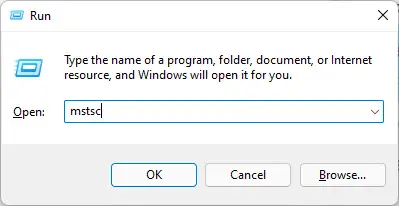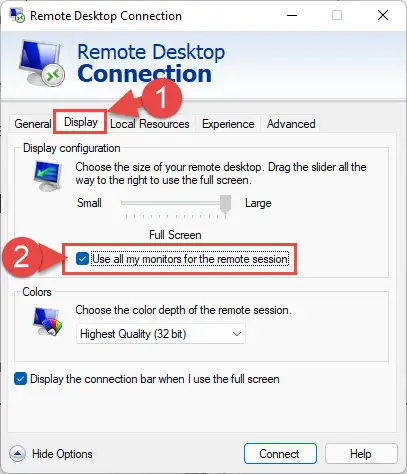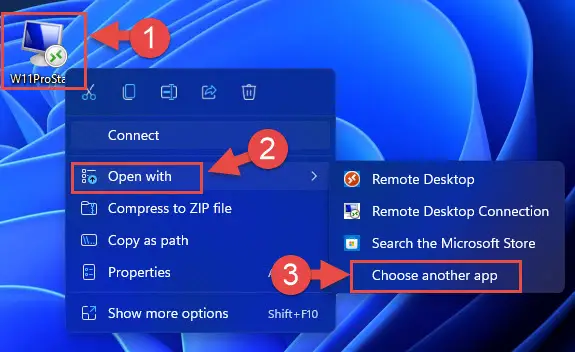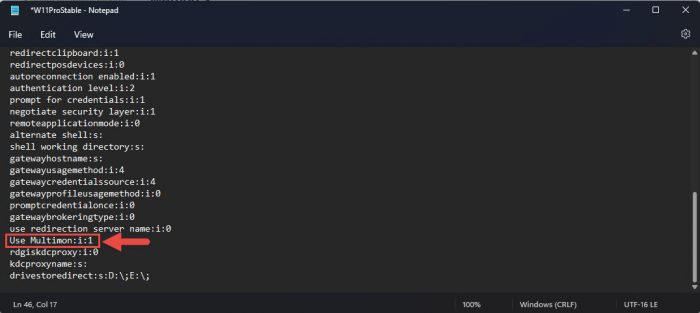如果你有多个监控主机,您可以使用它们来连接远程计算机使用Windows远程桌面连接应用。这是一个Windows支持多显示器的特性。
今天,我们将向您展示3的方法来使用你所有的监控与远程桌面。然而,与标准预装与Windows远程桌面应用程序,你不能扩大现有的RDP连接更多的显示器(或缩小)。相反,连接需要终止,然后建立一个新的连接多个显示设备。
此外,下面讨论的方法是有效的为16连接监视器。这意味着所有16个监视器连接监视器可用于远程连接来提高你的生产率,不管有多少实际监视器连接到远程计算机。
现在让我们继续看到如何完成这一任务。
如何使用双重监控与远程桌面吗
从远程桌面连接应用程序
一种方法使用远程桌面连接你所有的显示器是通过RDC应用程序本身。这里是:
打开远程桌面连接程序在开始菜单搜索它,或通过输入mstsc在运行命令框中。
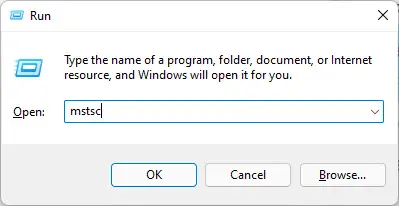
打开RDC的应用 RDC的窗口中,点击显示选项。
扩展更多的选择 现在切换到显示选项卡,然后选中复选框旁边的“使用所有我监控远程会话。”
使用所有监视器 现在继续其余的连接设置,并提供机器连接的详细信息。
建立连接时,你会注意到所有的连接显示现在被用于远程桌面连接。
从命令框
另一种方法是打开远程桌面连接程序而重新配置多显示器属性。这可以通过使用特殊cmdlets在运行命令框中或任何其他命令行。这里是:
打开运行命令框使用Windows键+ R快捷键,或者,打开命令提示符。
在这里,粘贴以下cmdlets和打击输入。
mstsc。exe -multimon打开RDC应用程序启用了多个显示器 这个cmdlet将自动检查“使用所有我的监控远程会话”选项。
RDC应用程序现在将照常开放。提供远程PC连接的细节并单击连接。
进入远程电脑的细节
一旦建立连接,你所有的显示器将会用于会话。
从RDP文件
Windows可以创建一个RDP文件为一个特定的连接,它充当一个连接到远程电脑的捷径。RDP文件保存所有配置和所有你需要做的就是双击它连接到电脑。
通过编辑这个文件,您可以配置它总是使用多显示器连接模式。下面的步骤说明如何创建这个文件和编辑它实现的任务:
打开远程桌面连接程序在开始菜单搜索它,或通过输入mstsc在运行命令框中。
RDC的窗口中,点击显示选项。
扩展更多的选择 进入个人电脑连接的详细信息,然后单击另存为保存RDP文件。
保存RDP文件 现在选择一个文件的位置和名称,然后单击保存。
一旦保存,导航到使用RDP文件文件资源管理器,右键单击它,扩大开放与从上下文菜单中,然后选择记事本。
注意:如果您没有看到记事本,点击选择另一个应用程序然后选择记事本从列表中。
选择一个应用程序 在记事本文件中,添加以下行:
使用Multimon:我:1
编辑RDP文件 你也可以排除从会话监视通过使用以下文本内部的RDP文件:
selectedmonitors: x1, x2,乘16
“x1”代表了“x16”表示主监视和16的班长。你可以调整这条线根据你想隐藏的监控。
现在,保存文件使用按CTRL + S快捷键。
一旦更改,只需执行RDP文件和你的连接将使用选定的监测。
在这一点上,我们也想让你注意跨越模式和它是什么。
跨度是什么模式
跨越模式有点类似Windows多显示器模式。首先介绍了Windows Vista,但是并没有流行起来。这是因为这种模式显示远程电脑的单跨多个屏幕显示在您的主机电脑。
进一步精细,多显示器的特性使它看起来像每个远程监控显示在一个单独的主机监控。但是跨模式使它看起来像一个远程监控所有本地显示器扩展。下面的图片将会给你一个更好的理解两种模式:

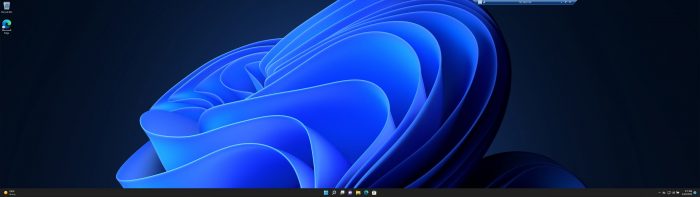
张成的空间模式的其中一个原因没有成为流行,因为它的限制。跨越模式不能使用是否不同的大小和监视器决议,因此显示不符合矩形。下面的图片更能说明哪些可以建立连接,哪些不能。
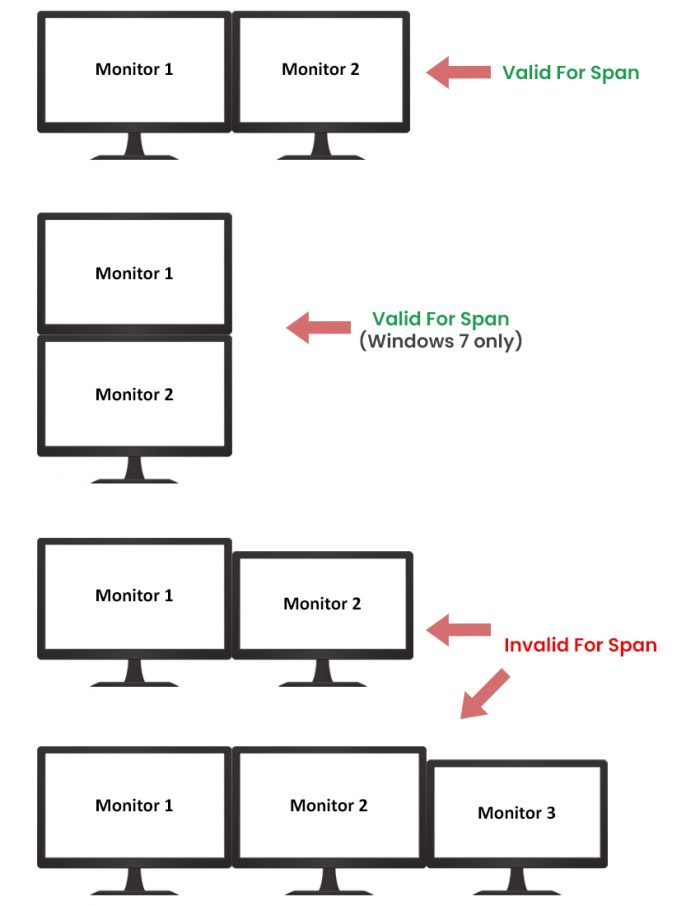
如果您仍然想尝试跨越模式,这里是:
打开运行命令框使用Windows键+ R快捷键,或者打开命令提示符。
在这里,粘贴以下cmdlets和打击输入。
mstsc /跨度
开放的RDC跨越模式 RDC应用程序现在将照常开放。提供远程PC连接的细节并单击连接。
现在将建立远程连接,你会注意到一个大屏幕上可以看到所有你当地的监视器。
最后的结论
与这篇文章中讨论的方法来连接远程电脑使用你所有的显示设备,你现在不再需要一个Windows电脑上下载和使用第三方应用程序。
在我们看来,最方便的方法是通过远程桌面连接的应用程序或使用“multimon cmdlet直接启用了多个监视器启动应用程序。你喜欢哪个方法,为什么?请在评论中告诉我们下面部分。